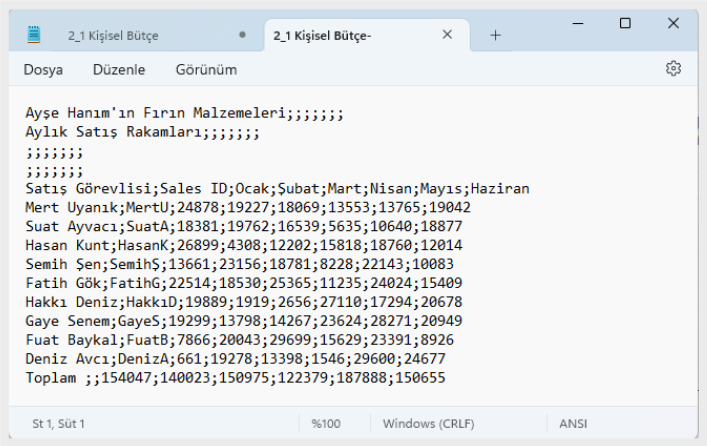9. Bölüm: Veri Aktarma Seçenekleri ve Yapılandırma
9.1 Verileri Aktarma Seçenekleri (İçe ve Dışa)
Öğrenme Hedefleri
- Excel’de verileri içe ve dışa aktarmayı bilir.
Excel, standart .xslx formatının yanı sıra birçok farklı dosya türünü içe ve dışa aktarabilir. Verileriniz veri tabanı gibi diğer programlar arasında paylaşılıyorsa verileri farklı bir dosya türü olarak kaydetmeniz veya farklı bir dosya türündeki dosyaları getirmeniz gerekebilir.
Yaygın olarak kullanılan pek çok uygulama ve veri tabanı, verileri Excel’de kullanılabilecek şekilde dışa aktarmaktadır. Bu dışa aktarılan verileri, Excel’deki veri menüsünden içe aktarabilirsiniz. İçe aktarmada en yaygın kullanılan CSV uzantılı dosya dışında farklı seçenekler de mevcuttur. Metin dosyalarından, tablolardan ve farklı veri tabanlarından ya da veri tabanlarına direk bağlanarak veri aktarımı yapılabilmektedir. Aşağıda, dışarı veya içeri aktarılan biçimlerin listesi yer almaktadır:
- Excel’i çalışma kitabı veya Özet Tablo raporu olarak
- Sekmeyle ayrılmış salt metin dosyası olarak
- Virgülle ayrılmış değerler (CSV) dosyası olarak
- Genişletilebilir İşaretleme Dili (XML) dosyası olarak
Verilerin İçe Aktarılması
Excel, diğer dosyalar, veri tabanları veya web sayfaları dahil olmak üzere harici veri kaynaklarından verileri içe aktarabilir. İçe aktarma işlemi aşağıda verilen adımlarla gerçekleştirilebilir:
- Şeritteki “Veri” menüsüne tıklayın.
- “Verileri Al” düğmesini tıklayın.(Bazı veri kaynakları özel güvenlik erişimi gerektirebilir ve bağlantı süreci genellikle çok karmaşık olabilir. Yardım için kuruluşunuzun teknik destek personelinin yardımını isteyin.)
- Dosyadan öğesini seçin .
- “Metin/CSV”den öğesini seçin. Access’ten, web’den veya başka bir kaynaktan içe aktarılacak verileriniz varsa bunun yerine “Dış Veri Al” grubundaki seçeneklerden birini seçin.
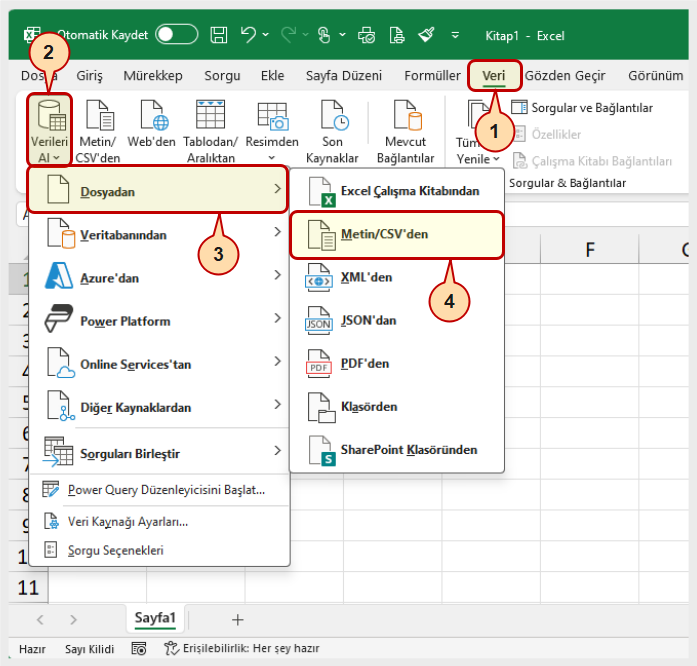
Şekil 9.1 Verileri İçe Aktarma - İçe aktarmak istediğiniz dosyayı seçin.
- “İçe Aktar”a tıklayın. Harici verileri içe aktarırken güvenli olmayabilecek harici bir kaynağa bağlandığını belirten bir güvenlik bildirimi görünürse “Tamam”a tıklayın.
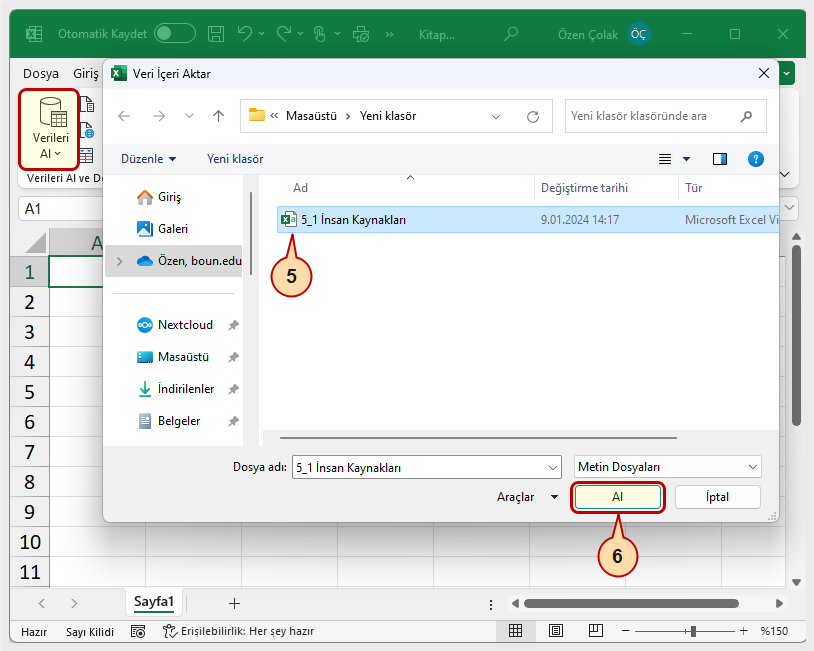
Şekil 9.2 Verileri İçe Aktarma Son Aşamaları - Ön izlemenin doğru göründüğünü doğrulayın. Verilerin virgülle ayrıldığını belirttiğimiz için sınırlayıcı zaten ayarlanmıştır. Eğer değiştirmeniz gerekiyorsa bu menüden yapabilirsiniz.
- “Yükle”ye tıklayın.
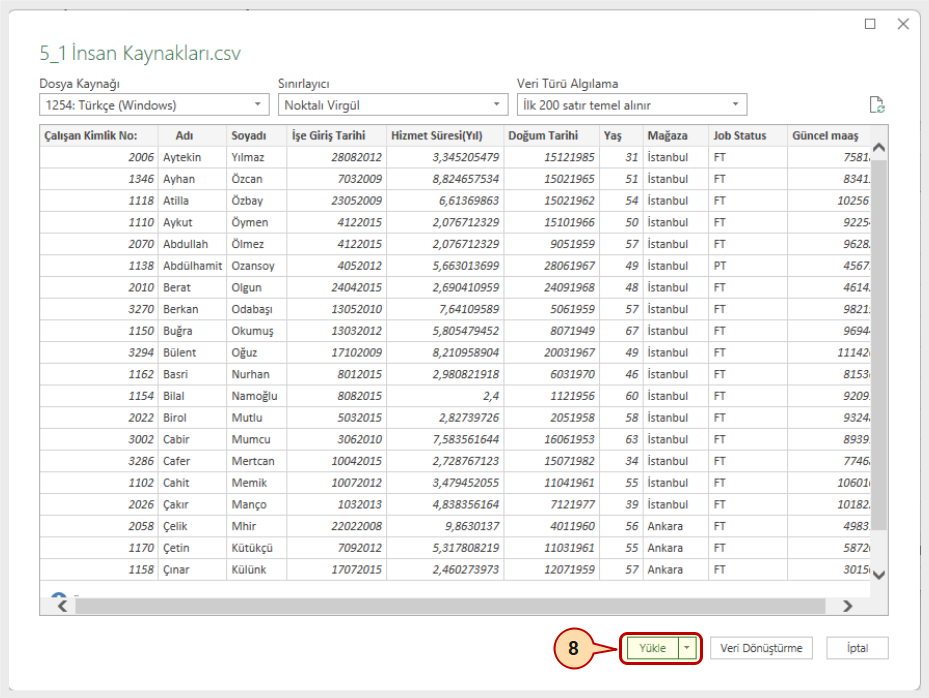
Şekil 9.3 İçe Aktarma 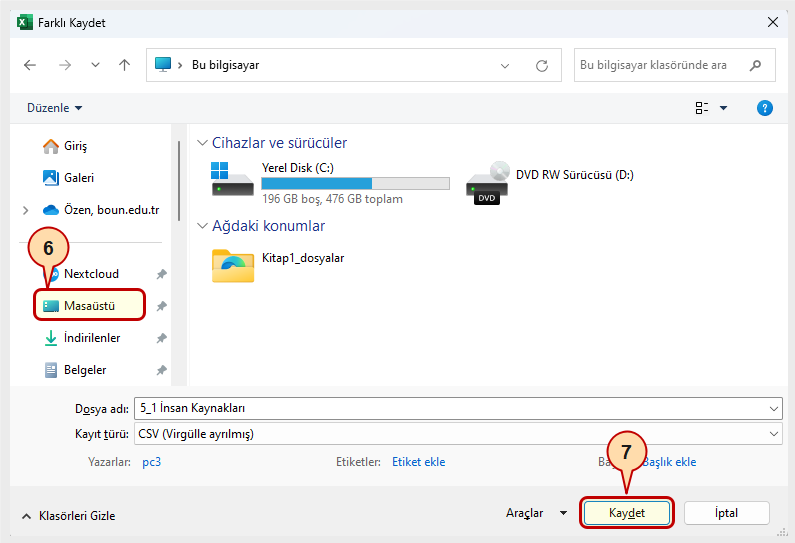
Şekil 9.4 İçe Aktarılan Veri Dosyasını Kaydetme 9. Çalışma kitabı özelliklerinden bazılarının kaybolmuş olabileceğini belirten bir iletişim kutusu görüntülenir. “Evet” butonuna tıklayın.
Verilerin Dışa Aktarılması
Başka bir sisteme aktarılması gereken verileriniz olduğunda, bunları Excel‘den metin veya CSV dosyası gibi diğer programlar tarafından yorumlanabilecek bir biçimde dışa aktarabilirsiniz. Bunun için aşağıdaki adımları izleyin:
- “Dosya” menüsüne tıklayın.
- “Dışa Aktar”ı tıklayın.
- “Dosya Türünü Değiştir”i tıklayın.
- Diğer “Dosya Türleri” bölümünün altından bir dosya türü seçin.
● Metin (Sekmeyle ayrılmış), seçildiğinde Hücre verileri bir sekmeyle ayrılacaktır.
● CSV (Virgülle ayrılmış), seçildiğinde hücre verileri virgülle ayrılacaktır.
● Biçimli Metin (boşlukla ayrılmış), seçildiğinde hücre verileri bir boşlukla ayrılacaktır.
● Başka Bir Dosya Türü Olarak Kaydet: Farklı Kaydet iletişim kutusu görüntülendiğinde farklı bir dosya türü seçin.
● Seçtiğiniz dosya türü, dışa aktarılan verileri kullanacak programın gerektirdiği dosya türüne bağlı olacaktır. - “Farklı Kaydet”e tıklayın.
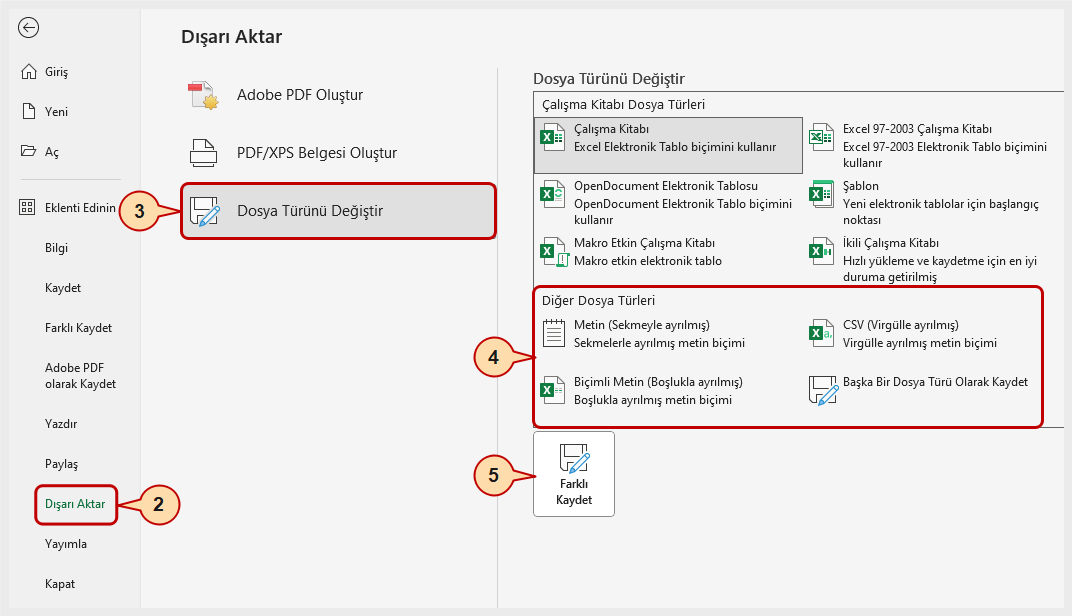
İkinci bölümde kullandığınız “Kişisel Bütçe” dosyasında “Yazdırmaya Hazırlık” çalışma sayfasını açın. Eğer verilerinizi “Metin (Sekmeyle ayrılmış)” olarak dışa aktarırsanız elde edeceğiniz .txt uzantılı dosya aşağıdaki gibi görünecektir.
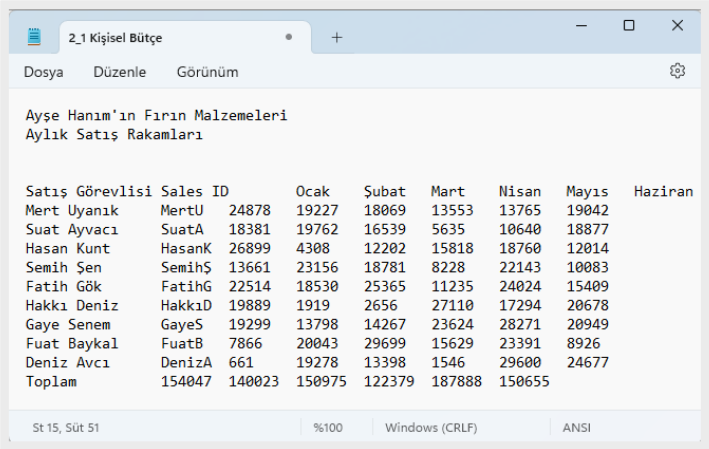
“Yazdırmaya Hazırlık” çalışma sayfasını CSV (Virgülle ayrılmış) olarak dışa aktarırsanız elde edeceğiniz .csv uzantılı dosya aşağıdaki gibi görünecektir.